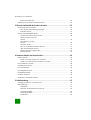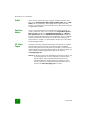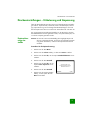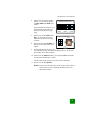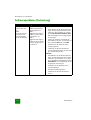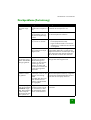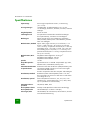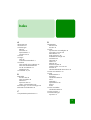HP Photosmart 1300 Printer series Bedienungsanleitung
- Typ
- Bedienungsanleitung

HP PhotoSmart
1315
Grundlagen

Tasten im Bedienfeld
Die folgende Tabelle enthält eine Kurzübersicht der Tasten im Bedienfeld Ihres Druckers.
Netzschalter
Auswahl
Drucken
Speichern
Zoom
E-Mail
Menu
Abbrechen
Drehen
Softkeys
“Rechts”, “Mitte”
und “Drehen”
4-Pfeil-Taste
(Auf, Ab, Links
und Rechts)

i
Inhaltsverzeichnis
1 Erste Schritte.............................................................................................. 1
Willkommen ............................................................................................................. 1
Online-Benutzerhandbuch anzeigen...................................................................... 1
Druckermerkmale................................................................................................ 2
Benötigte Teile .......................................................................................................... 3
Kabel................................................................................................................ 4
Speicherkarten ................................................................................................... 4
HP Inkjet Papier.................................................................................................. 4
Druckerteile .............................................................................................................. 5
Bedienfeld................................................................................................................ 7
2 Grundlagen............................................................................................... 9
Papier einlegen......................................................................................................... 9
Papier in den Papiereinzug einlegen..................................................................... 9
Fotopapier in den Fotoeinzug einlegen................................................................ 11
Druckpatronen austauschen oder installieren .............................................................. 12
Erläuterung zu Speicherkarten .................................................................................. 15
Unterstützte Speicherkartentypen ........................................................................ 15
Eine Speicherkarte einsetzen.............................................................................. 16
Kontrollleuchten................................................................................................ 18
Erläuterungen zur LCD-Anzeige................................................................................. 19
LCD-Anzeige positionieren................................................................................. 19
Auswahltaste verwenden ................................................................................... 19
Menü-Übersicht ................................................................................................ 20
Druckereinstellungen – Erläuterung und Anpassung ..................................................... 21
Papiererkennung einstellen................................................................................. 21
Kopienanzahl einstellen..................................................................................... 22
Fotoformat einstellen ......................................................................................... 22

HP PhotoSmart 1315 Farbdrucker
ii
Bildauswahl widerrufen ..................................................................................... 23
Erläuterung der erweiterten Druckerfunktionen............................................................. 23
3 Über das Bedienfeld des Druckers drucken................................................25
Zu druckende Fotos auswählen ................................................................................. 26
Fotos auf der LCD-Farbanzeige anzeigen ............................................................ 26
Indexseite drucken ............................................................................................ 27
Fotos über das Bedienfeld drucken ............................................................................ 28
Einzelne oder mehrere Fotos drucken .................................................................. 28
Mehrere Kopien eines Fotos
drucken ........................................................................................................... 29
Einen Bereich von Fotos
drucken ........................................................................................................... 30
Alle Fotos drucken............................................................................................. 31
Fotos in verschiedenen Formaten drucken ............................................................ 31
Über eine DPOF-Datei drucken ........................................................................... 32
Dateien über Infrarot (IR) drucken........................................................................ 33
Testseite drucken............................................................................................... 33
4 Kreatives Arbeiten mit Ihrem Drucker........................................................35
E-Mail versenden..................................................................................................... 36
E-Mails von einem Windows PC versenden .......................................................... 36
E-Mails von einem Macintosh Computer versenden ............................................... 37
Fotos mit Rahmen versehen....................................................................................... 38
Fotoalbumseiten drucken .......................................................................................... 40
Fotos ausschneiden.................................................................................................. 42
Foto-Helligkeit anpassen........................................................................................... 43
Fotofarbeffekt ändern............................................................................................... 44
Fotofarbe verbessern................................................................................................ 45
Grußkarten und Kalender erstellen............................................................................. 46
5 Fehlerbehebung .......................................................................................47
Wichtige Informationen zu Windows PCs................................................................... 48
Fehlermeldungen..................................................................................................... 61
Papierfehler..................................................................................................... 61
Fehler bei der automatischen Erkennung ............................................................. 62
Druckpatronenfehler ......................................................................................... 62
Speicherkartenfehler......................................................................................... 63
E-Mail-Fehler ................................................................................................... 66

HP PhotoSmart 1315 Farbdrucker
iii
6 Spezifikationen........................................................................................ 67
Systemanforderungen .............................................................................................. 67
Spezifikationen....................................................................................................... 68
Index ......................................................................................................... 71

HP PhotoSmart 1315 Farbdrucker
iv

1
1
Erste Schritte
Willkommen
Danke, dass Sie sich für einen HP PhotoSmart 1315 Farbdrucker ent-
schieden haben! Mit Ihrem neuen Drucker können Sie sowohl hochwertige
Farbfotos als auch Schwarzweiß-Dokumente drucken. Richten Sie zunächst
Ihren Drucker ein. Die erforderlichen Informationen hierzu finden Sie auf
dem beiliegenden Setup-Poster.
In diesem Handbuch wird die Verwendung Ihres neuen Druckers erläutert.
Dieses Handbuch enthält außerdem eine Kurzübersicht Ihres neuen Dru-
ckers sowie detaillierte Informationen zu Betrieb und Fehlerbehebung.
Wenn Sie die gewünschten Informationen nicht in diesem Handbuch
finden, lesen Sie das Online-Handbuch.
Online-
Benutzer-
handbuch
anzeigen
Hinweis: Zum Anzeigen des Online-Benutzerhandbuchs benötigen Sie
Adobe
®
Acrobat
®
Reader
®
Version 4.0 oder höher. Ist die Soft-
ware Acrobat Reader nicht auf Ihrem Computer installiert,
werden Sie zunächst aufgefordert, diese von der HP PhotoSmart
CD zu installieren.
Nach der Installation der HP PhotoSmart Software auf Ihrem Computer
können Sie sich das Online-Handbuch anzeigen lassen.
So lassen Sie sich das Online-Benutzerhandbuch anzeigen:
• Windows PC: Klicken Sie im Menü Start auf Programme,
HP PhotoSmart, Fotodruck, Tools & Informationen und Benutzer-
handbücher anzeigen.
• Macintosh: Wählen Sie im Ordner Benutzerhandbücher Ihre Sprache
aus, und öffnen Sie die Datei HP PhotoSmart Benutzerhandbuch.

HP PhotoSmart 1315 Farbdrucker
Erste Schritte
2
Drucker-
merkmale
Sie können Ihren HP PhotoSmart 1315 Drucker für folgende Zwecke ein-
setzen:
• Ausdrucken hochwertiger Fotos direkt von der Speicherkarte Ihrer
Digitalkamera mit und ohne Computer. Informationen zum Drucken
von einer Speicherkarte finden Sie im Abschnitt “Fotos über das
Bedienfeld drucken” auf Seite 28.
• Ausdrucken hochwertiger Dokumente und Projekte, wie beispiels-
weise Fotoalbumseiten, Grußkarten, Transferfolien zum Aufbügeln
oder Rundschreiben von einem Computer. Weitere Informationen zum
Drucken eines Dokuments oder Projekts von Ihrem Windows PC
finden Sie im Online-Benutzerhandbuch auf der CD-ROM mit der
HP PhotoSmart Druckersoftware.
• Fotos per E-Mail an Familienmitglieder oder Freunde versenden. Infor-
mationen zum Versenden von Fotos per E-Mail finden Sie im Abschnitt
“E-Mail versenden” auf Seite 36.
• Anzeigen und Drucken bearbeiteter Fotos über die LCD-Farbanzeige
des Druckers. Informationen zum Anzeigen und Bearbeiten von Fotos
über die LCD-Anzeige finden Sie im Abschnitt “Kreatives Arbeiten mit
Ihrem Drucker” auf Seite 35.
• Anzeigen einer Dia-Show aller Fotos auf der Speicherkarte. Informa-
tionen zum Anzeigen einer Dia-Show aller Fotos auf der Speicher-
karte finden Sie im Online-Benutzerhandbuch auf der CD-ROM mit
der HP PhotoSmart Druckersoftware.
• Hinzufügen von Rahmen und Grüßen zu den Fotos auf der Speicher-
karte über das Bedienfeld des Druckers. Informationen zum Hinzu-
fügen von Rahmen finden Sie im Abschnitt “Fotos mit Rahmen ver-
sehen” auf Seite 38.
• Drahtloses Drucken von Fotos von einem Infrarotgerät, wie beispiels-
weise ein PDA (Personal Digital Assistant), ein Laptop-Computer oder
eine Digitalkamera. Weitere Informationen zu den Infrarotfunktionen
finden Sie im Online-Benutzerhandbuch auf der CD-ROM mit der
HP PhotoSmart Druckersoftware.

HP PhotoSmart 1315 Farbdrucker
3
Benötigte Teile
Je nach Verwendung des Druckers benötigen Sie folgende Teile:
Parallelkabel
USB-Kabel
Memory Stick
IBM Microdrive
Speicherkarte
CompactFlash
Speicherkarte
SmartMedia
Speicherkarte
Fotopapier
HP Inkjet
Papier

HP PhotoSmart 1315 Farbdrucker
Erste Schritte
4
Kabel
Wenn Sie den Drucker mit einem Computer verbinden möchten, benö-
tigen Sie ein bidirektionales, IEEE 1284-kompatibles Kabel oder ein USB-
Kabel (USB wird empfohlen). Diese Kabel müssen separat erworben
werden und sind bei Ihrem Druckerhändler oder in den meisten Computer-
fachgeschäften erhältlich.
Speicher-
karten
Wenn Sie die Speicherkarte einer Digitalkamera mit dem Drucker ver-
wenden, stellen Sie sicher, dass es sich um eine CompactFlash Speicher-
karte vom Typ I oder II, eine SmartMedia Speicherkarte, eine Memory
Stick Speicherkarte oder eine IBM Microdrive Speicherkarte handelt. Ihr
Drucker unterstützt Speicherkarten mit einer Kapazität von bis zu 528 MB.
Weitere Informationen hierzu finden Sie im Abschnitt “Erläuterung zu
Speicherkarten” auf Seite 15. Speicherkarten erhalten Sie in den meisten
Computerfachgeschäften.
HP Inkjet
Papier
Ihr Drucker unterstützt zahlreiche Papiertypen und -formate. Für optimale
Druckqualität wird die Verwendung von HP Inkjet Papier empfohlen.
Wenn Sie beispielsweise ein Foto ausdrucken möchten, verwenden Sie für
optimale Ergebnisse HP Premium Plus Fotopapier. HP Papiere erhalten Sie
in den meisten Computerfachgeschäften oder im Internet unter
www.hpshopping.com.
Hinweis: Ihr Drucker wird mit einer dreifarbigen Druckpatrone (HP Nr. 78)
für hochwertige Fotos und einer speziellen schwarzen Druck-
patrone (HP Nr. 45) für optimale Dokumentausdrucke mit
600 dpi ausgeliefert. Austauschpatronen erhalten Sie in den
meisten Computer- und Schreibwarenfachgeschäften oder im
Internet unter www.hpshopping.com (nur USA).

HP PhotoSmart 1315 Farbdrucker
5
Druckerteile
Obere Abdeckung
Öffnen Sie diese Abdeckung,
um Druckpatronen zu wech-
seln.
Papiereinzug
Legen Sie hier zu
bedruckendes Papier
oder Umschläge ein.
Seitliche Papierführung
Passen Sie diese Führung
an die Papierbreite an, so
dass die Führung an der
Papierkante anliegt.
Papierausgabe
Hier werden ge-
druckte Fotos oder
Dokumente aus-
gegeben.
Infrarotschnittstelle
Richten Sie hier ein Infrarot-
gerät mit dem Drucker aus,
um Fotos oder Dokumente
drahtlos zum Drucken auf
den Drucker zu übertragen.
Steckplätze für
SmartMedia/Memory
Stick Speicherkarten
Setzen Sie in diesen Steck-
platz eine SmartMedia oder
Memory Stick Speicherkarte
ein, um mit dem Drucken
oder Speichern zu beginnen.
Schieber
Bewegen Sie diesen Schieber, um
den Fotoeinzug zu (de)aktivieren.
Fotoeinzug
Legen Sie hier zu bedru-
ckendes Fotopapier
(10 x 15 cm) ein.
Papierführung
Passen Sie diese Führung
an die Papierbreite an,
so dass die Führung an
der Papierkante anliegt.
Papiereinzug-
verlängerung
Ziehen Sie diese Verlän-
gerung (vorsichtig) her-
aus, wenn Sie eine grö-
ßere Anzahl von Seiten
bedrucken wollen. Auf
diese Weise verhin-
dern Sie, dass die
bedruckten Seiten
zu Boden fallen.
Umschlageinzug
Legen Sie hier einen
zu bedruckenden
Umschlag ein.
Papier-Feineinstellung
Passen Sie diese Führung an die Papier-
breite an, so dass die Führung an der Kante
von kleinformatigem Papier anliegt.
Bedienfeld
Siehe die Beschrei-
bung im Abschnitt auf
der nächsten Seite.
Griff des Papiereinzugs
Ziehen Sie den Papierein-
zug an diesem Griff heraus.
Steckplatz für
CompactFlash/IBM
Microdrive
Speicherkarten
Setzen Sie in diesen Steck-
platz eine CompactFlash
oder IBM Microdrive Spei-
cherkarte mit den Kontakt-
öffnungen zuerst ein, um
mit dem Drucken oder
Speichern zu beginnen.

HP PhotoSmart 1315 Farbdrucker
Erste Schritte
6
P
ara
ll
e
l
e
S
c
h
n
i
ttste
ll
e
Verwenden Sie diesen
Anschluss, wenn Sie den Drucker
über ein Parallelkabel an den
Computer anschließen möchten
(nur Windows PC).
USB-Anschluss
Verwenden Sie diesen Anschluss, wenn
Sie den Drucker über ein USB-Kabel an
den Computer anschließen möchten
(Windows PC oder Macintosh).
Hintere Wartungs-
klappe
Öffnen Sie diese
Klappe, um Papier-
staus zu beseitigen.
Netzanschluss
Schließen Sie hier das Netzkabel
(im Lieferumfang enthalten) an.

HP PhotoSmart 1315 Farbdrucker
7
Bedienfeld
1 von 5
1
10x15
+/-
Drucken
Drücken Sie diese Taste, um
mit dem Drucken der ausge-
wählten Fotos von einer
Speicherkarte zu beginnen.
Speichern
Drücken Sie diese
Taste, um Fotos von
einer Speicherkarte
auf Ihren Computer
zu übertragen.
Netzschalter
Drücken Sie diese
Taste, um den Dru-
cker ein- oder auszu-
schalten.
Menü
Drücken Sie diese Taste, um
die Druckereinstellungen über
die Menüs “Basis”, “Anpass”
und “Extras” zu ändern.
LCD-Anzeige
Über die LCD-Farban-
zeige können Sie
Fotos anzeigen las-
sen, zu druckende
Fotos auswählen und
die verschiedenen
Funktionen des Dru-
ckers aufrufen.
E-Mail
Drücken Sie diese Taste,
um Fotos per E-Mail an
Familienmitglieder oder
Freunde zu übertragen.
4-Pfeil-Taste
Mit dieser Taste können Sie verschie-
dene Aufgaben ausführen. Hierzu
zählen beispielsweise das Blättern in
den Fotos auf der Speicherkarte oder
in den Menüoptionen des Druckers.
Infrarotschnittstelle
Richten Sie hier ein Infrarot-
gerät mit dem Drucker aus, um
Fotos oder Dokumente draht-
los zum Drucken auf den Dru-
cker zu übertragen.
Abbrechen
Drücken Sie diese Taste,
um das Drucken oder
Speichern abzubrechen
oder um eine Einstellung
zu widerrufen.
Zoom
Drücken Sie diese Taste,
um ein Foto zu zoomen
oder auszuschneiden.
Drehen
Drücken Sie diese
Taste, um die Aus-
richtung eines Fotos
zu ändern.
Softkeys und
Beschriftungen
Mit Hilfe der drei Soft-
keys können Sie die
Optionen auf der LCD-
Anzeige auswählen.
Auswahl
Drücken Sie diese Taste,
um Fotos und Menü-
optionen auszuwählen.

HP PhotoSmart 1315 Farbdrucker
Erste Schritte
8

2
9
Grundlagen
Papier einlegen
Ihr Drucker unterstützt zahlreiche Papiertypen und -formate. Für optimale
Druckqualität wird die Verwendung von HP Inkjet Papier empfohlen.
Wenn Sie beispielsweise ein Foto ausdrucken möchten, verwenden Sie für
optimale Ergebnisse HP Premium Plus Fotopapier.
Hinweis: Wenn Sie HP Inkjet Papier verwenden, stellen Sie den Papiertyp
in den Druckereigenschaften Ihres Programms entsprechend ein.
Eine Liste der verfügbaren HP Inkjet Papiere finden Sie im Internet unter
www.hpprintcenter.com. HP Papiere erhalten Sie in den meisten Com-
puterfachgeschäften oder im Internet unter www.hpshopping.com.
Sie können Folgendes in den Papiereinzug einlegen:
• Papierstapel im Papiereinzug
• Fotopapierstapel 10 x 15 cm im Fotoeinzug
•Einzelne Umschläge
• Mehrere Umschläge
Weitere Informationen zum Einlegen von Umschlägen, Indexkarten und
anderen kleinformatigen Medien finden Sie im Online-Handbuch.
Papier in
den Papier-
einzug ein-
legen
Sie können in den Papiereinzug folgende Papiertypen einlegen: Normal-
papier, HP Fotopapier und HP Premium Inkjet Folien.

HP PhotoSmart 1315 Farbdrucker
Grundlagen
10
So legen Sie Papier in den Papiereinzug ein:
1. Heben Sie die Papierausgabe an.
2. Ziehen Sie den Papiereinzug an den seitlichen Griffen heraus.
3. Ziehen Sie die Längsführung
des Papiereinzugs heraus,
und schieben Sie die seit-
liche Papierführung so weit
wie möglich nach links.
4. Legen Sie einen Papierstapel
in den Papiereinzug ein.
• Legen Sie das Papier
mit der zu bedrucken-
den Seite nach unten
ein. Der Drucker
bedruckt die nach unten
weisende Papierseite.
In der Papierausgabe
weist die bedruckte
Seite nach oben.
• Legen Sie das Papier stets im Hochformat ein, so dass sich die
lange Papierkante an der langen Seite des Papiereinzugs
befindet.
• Legen Sie stets ausreichend, jedoch nicht zuviel Papier ein. Unter
Umständen kann der Drucker das Papier nicht richtig einziehen,
wenn der Papiereinzug nur ein oder zwei Blatt Papier enthält.
Stellen Sie sicher, dass der Papiereinzug mehrere Blätter enthält.
Der Papierstapel darf jedoch nicht höher sein als die Oberkante
der Längsführung.
• Verwenden Sie jeweils nur einen Papiertyp. Legen Sie keine
unterschiedlichen Papiertypen und -formate ein.
5. Ziehen Sie den Schieber (in der Öffnung der Papierausgabe) bis zum
Anschlag zu Ihnen (zur Außenseite des Druckers). Auf diese Weise
deaktivieren Sie den Fotoeinzug.
6. Richten Sie die seitlichen und Längsführungen so aus, dass diese am
Papier anliegen, ohne es zu knicken. Auf diese Weise wird das
Papier korrekt eingezogen.
7. Schieben Sie den Papiereinzug wieder in den Drucker, und klappen
Sie die Papierausgabe herunter.
Seitliche
Führung
Längsführung

HP PhotoSmart 1315 Farbdrucker
11
Fotopapier
in den Foto-
einzug ein-
legen
Mit Ihrem Drucker können Sie Fotopapier im Format 10 x 15 cm
bedrucken. Legen Sie nicht mehr als 20 Blatt in den Fotoeinzug ein.
Wenn Sie den Fotoeinzug verwenden, können Sie das evtl. vorhandene
Papier im Papiereinzug belassen. Ist im Fotoeinzug kein Fotopapier mehr
vorhanden, druckt der Drucker mit Papier aus dem Papiereinzug weiter.
So legen Sie Fotopapier in den Fotoeinzug ein:
1. Ziehen Sie den Schieber (in der Öffnung der Papierausgabe) bis zum
Anschlag zu Ihnen (zur Außenseite des Druckers). Auf diese Weise
deaktivieren Sie den Fotoeinzug.
2. Heben Sie die Papierausgabe an.
3. Legen Sie das Fotopa-
pier mit der zu bedru-
ckenden Seite nach unten
in den Fotoeinzug ein.
Wenn Sie perforiertes
Papier verwenden, legen
Sie dieses so ein, dass
die Abreißkante zu Ihnen
weist. Der Drucker be-
druckt die nach unten
weisende Papierseite. In
der Papierausgabe weist
die bedruckte Seite nach oben.
4. Klappen Sie die Papierausgabe wieder herunter.
5. Drücken Sie den Schieber (in der Öffnung der Papierausgabe) bis
zum Anschlag von Ihnen weg (zur Innenseite des Druckers). Auf diese
Weise aktivieren Sie den Fotoeinzug.
Hinweis: Wenn Sie den Fotoeinzug nicht mehr benötigen, deakti-
vieren Sie diesen. Auf diese Weise verwendet der Drucker
wieder den Papiereinzug.
Ausgabe

HP PhotoSmart 1315 Farbdrucker
Grundlagen
12
Druckpatronen austauschen oder installieren
Für die optimale Leistung Ihres Druckers wird HP Originalzubehör empfoh-
len. Hierzu zählen beispielsweise Original HP Druckpatronen.
Achten Sie zur optimalen Nutzung der Druckpatronen darauf, dass Sie
den Drucker erst dann vom Netzteil trennen (bzw. eine Steckdosenleiste
erst dann ausschalten), wenn die Netzkontrollleuchte erloschen ist.
Achtung: Stellen Sie sicher, dass Sie die korrekten Druckpatronen ver-
wenden. Verwenden Sie eine schwarze Druckpatrone
HP Nr. 45 (51645) und eine Farbdruckpatrone HP Nr. 78
(C6578). Füllen Sie leere Druckpatronen nicht selbst wieder
auf. Schäden, die auf Änderungen oder unsachgemäßes Fül-
len der HP Druckpatronen zurückzuführen sind, werden von
der HP Gewährleistung für Ihren Drucker nicht gedeckt.
So ersetzen oder installieren Sie Druckpatronen:
1. Schalten Sie den Drucker ein (drücken Sie dazu die Netztaste im
Bedienfeld des Druckers).
2. Öffnen Sie die obere Abdeckung des Druckers. Der Druckpatronen-
halter wird in die Mitte des Druckers bewegt.
3. Heben Sie die Verriegelung
der betreffenden Druck-
patrone an.
4. Wenn Sie eine Druckpatrone
austauschen möchten, neh-
men Sie die alte Druckpa-
trone heraus, und entsorgen
Sie diese.
5. Ziehen Sie das Klebeband von der neuen Druckpatrone ab:
• Nehmen Sie die Druckpatrone aus ihrer Verpackung.
• Ziehen Sie das Klebeband am Griff ab.
X
M
E
N
U

HP PhotoSmart 1315 Farbdrucker
13
Stellen Sie sicher, dass Sie nur das durchsichtige Klebeband von
den Druckpatronendüsen und nicht die kupferfarbenen Kontakte
entfernen.
Hinweis: Berühren Sie NICHT die Tintendüsen oder die Kupferkon-
takte, da dies zu Schäden an der Druckpatrone führen kann.
6. Setzen Sie die Druckpatrone ein:
• Halten Sie die Druckpatrone am Griff, und schieben Sie die
Druckpatrone vorsichtig mit der Kupferseite zuerst in den Druck-
patronenhalter. Vermeiden Sie Reibung zwischen den kupfer-
farbenen Kontakten und den Kontakten des Druckers.
• Schließen Sie die Verrie-
gelung, um die Druck-
patrone zu arretieren.
7. Schließen Sie die obere
Abdeckung.
8. Wenn auf der LCD-Anzeige
die entsprechende Aufforde-
rung erscheint, legen Sie
(sofern nicht bereits geschehen) Normalpapier in den Papiereinzug
ein. Weitere Informationen hierzu finden Sie im Abschnitt “Papier ein-
legen” auf Seite 9.
Griff
Farbdruckpatrone
HP Nr. 45 (51645)
Berühren Sie NICHT
die Tintendüsen oder
die Kupferkontakte.
Klebeband
Klebeband
Schwarze Druckpatrone
HP Nr. 78 (C6578)
Griff
X
M
E
N
U

HP PhotoSmart 1315 Farbdrucker
Grundlagen
14
9. Drücken Sie im Bedienfeld des Druckers den rechten Softkey, um die
Option OK auszuwählen. Der Drucker druckt automatisch eine Kali-
brierungsseite, um die Druckpatronen und deren Ausrichtung zu
prüfen.
Seite nach erfolgreicher Kalibrierung
Seite wird geladen ...
Seite wird geladen ...
Seite wird geladen ...
Seite wird geladen ...
Seite wird geladen ...
Seite wird geladen ...
Seite wird geladen ...
Seite wird geladen ...
Seite wird geladen ...
Seite wird geladen ...
Seite wird geladen ...
Seite wird geladen ...
Seite wird geladen ...
Seite wird geladen ...
Seite wird geladen ...
Seite wird geladen ...
Seite wird geladen ...
Seite wird geladen ...
Seite wird geladen ...
Seite wird geladen ...
Seite wird geladen ...
Seite wird geladen ...
Seite wird geladen ...
Seite wird geladen ...
Seite wird geladen ...
Seite wird geladen ...
Seite wird geladen ...
Seite wird geladen ...
Seite wird geladen ...
Seite wird geladen ...
Seite wird geladen ...
Seite wird geladen ...
Seite wird geladen ...
Seite wird geladen ...
Seite wird geladen ...
Seite wird geladen ...
Seite wird geladen ...
Seite wird geladen ...
Seite wird geladen ...
Seite wird geladen ...
Seite wird geladen ...
Seite wird geladen ...
Seite wird geladen ...
Seite wird geladen ...
Seite wird geladen ...
Seite wird geladen ...
Seite wird geladen ...
Seite wird geladen ...
Seite wird geladen ...
Seite wird geladen ...
Seite wird geladen ...
Seite wird geladen ...
Seite wird geladen ...
Seite wird geladen ...
Seite wird geladen ...
Seite wird geladen ...
Seite wird geladen ...
Seite wird geladen ...
Seite wird geladen ...
Seite wird geladen ...
Seite wird geladen ...
Seite wird geladen ...
-
 1
1
-
 2
2
-
 3
3
-
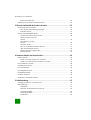 4
4
-
 5
5
-
 6
6
-
 7
7
-
 8
8
-
 9
9
-
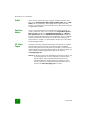 10
10
-
 11
11
-
 12
12
-
 13
13
-
 14
14
-
 15
15
-
 16
16
-
 17
17
-
 18
18
-
 19
19
-
 20
20
-
 21
21
-
 22
22
-
 23
23
-
 24
24
-
 25
25
-
 26
26
-
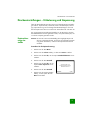 27
27
-
 28
28
-
 29
29
-
 30
30
-
 31
31
-
 32
32
-
 33
33
-
 34
34
-
 35
35
-
 36
36
-
 37
37
-
 38
38
-
 39
39
-
 40
40
-
 41
41
-
 42
42
-
 43
43
-
 44
44
-
 45
45
-
 46
46
-
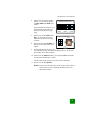 47
47
-
 48
48
-
 49
49
-
 50
50
-
 51
51
-
 52
52
-
 53
53
-
 54
54
-
 55
55
-
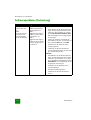 56
56
-
 57
57
-
 58
58
-
 59
59
-
 60
60
-
 61
61
-
 62
62
-
 63
63
-
 64
64
-
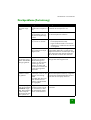 65
65
-
 66
66
-
 67
67
-
 68
68
-
 69
69
-
 70
70
-
 71
71
-
 72
72
-
 73
73
-
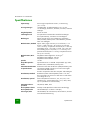 74
74
-
 75
75
-
 76
76
-
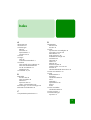 77
77
-
 78
78
-
 79
79
-
 80
80
-
 81
81
-
 82
82
HP Photosmart 1300 Printer series Bedienungsanleitung
- Typ
- Bedienungsanleitung
Verwandte Artikel
-
HP Photosmart 7350 Printer series Benutzerhandbuch
-
HP Photosmart 7150 Printer series Benutzerhandbuch
-
HP Photosmart 1115 Printer series Bedienungsanleitung
-
HP Photosmart 7600 Printer series Referenzhandbuch
-
HP Photosmart 7700 Printer series Referenzhandbuch
-
HP Photosmart 140 Printer series Benutzerhandbuch
-
HP Photosmart 230 Printer series Referenzhandbuch
-
HP Photosmart 140 Printer series Referenzhandbuch
-
HP Photosmart 8100 Printer series Benutzerhandbuch
-
HP Photosmart 8400 Printer series Benutzerhandbuch